插件
SwiftUI
@nativescript/swift-ui
在 NativeScript 中使用 SwiftUI。
内容
安装
npm install @nativescript/swift-ui注意
您需要至少将目标设置为 iOS 13。
例如,您可以将此行添加到您的 App_Resources/iOS/build.xcconfig 中
IPHONEOS_DEPLOYMENT_TARGET = 13.0使用
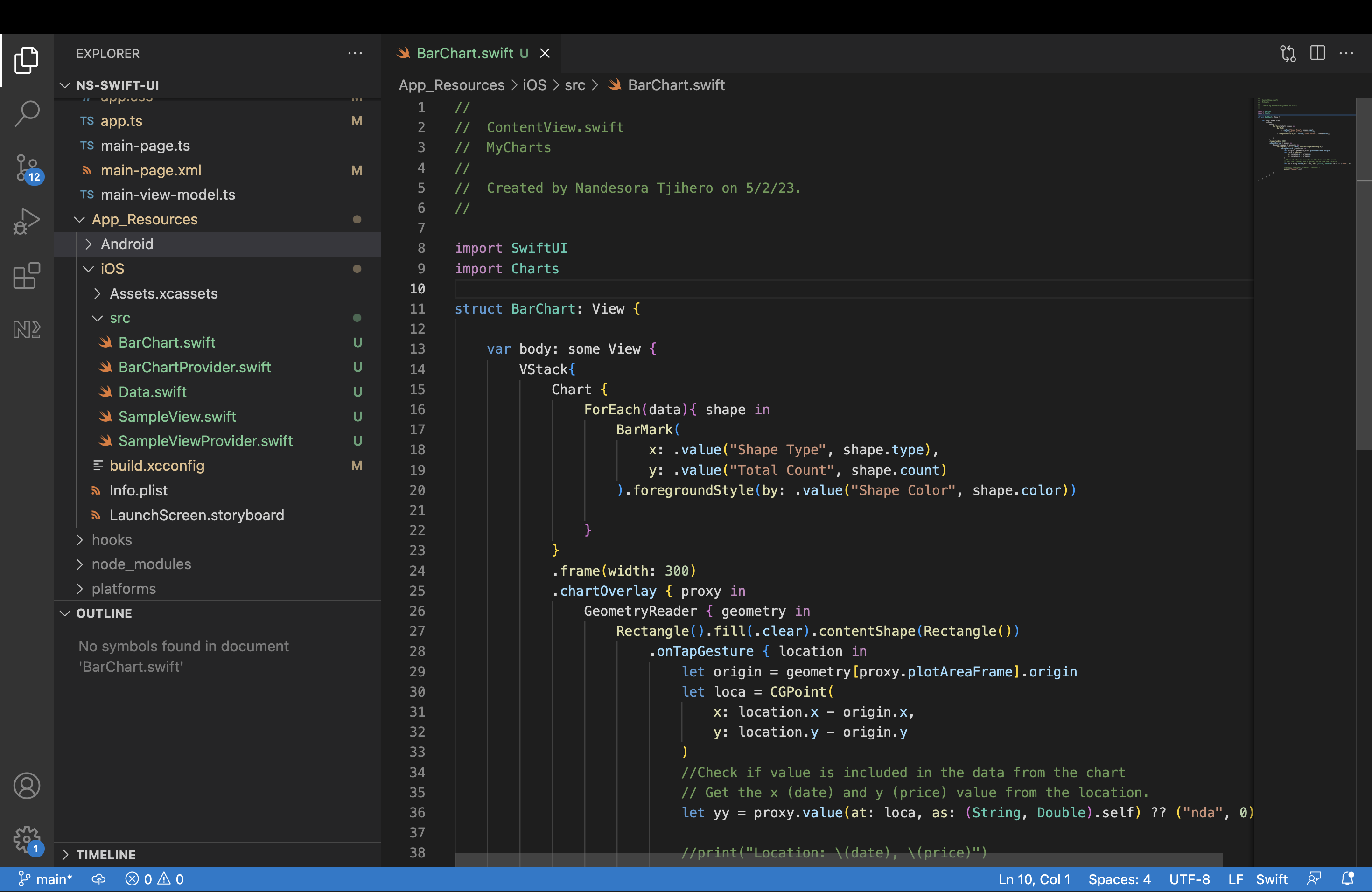
1. 创建您的 SwiftUI 视图
这可以是您想要创建的任何 SwiftUI 视图。
import SwiftUI
struct SampleView: View {
var body: some View {
VStack {
Text("Hello World")
.padding()
}
}
}2. 创建您的 SwiftUI 视图提供程序
这将为您的 SwiftUI 准备双向数据绑定到 NativeScript,并遵循插件的 SwiftUIProvider 协议来标准化所有 SwiftUI 绑定。
import SwiftUI
@objc
class SampleViewProvider: UIViewController, SwiftUIProvider {
// MARK: INIT
required init?(coder aDecoder: NSCoder) {
super.init(coder: aDecoder)
}
required public init() {
super.init(nibName: nil, bundle: nil)
}
public override func viewDidLoad() {
super.viewDidLoad()
setupSwiftUIView(content: swiftUIView)
}
// MARK: PRIVATE
private var swiftUIView = SampleView()
/// Receive data from NativeScript
func updateData(data: NSDictionary) {
// can be empty
}
/// Allow sending of data to NativeScript
var onEvent: ((NSDictionary) -> ())?
}3. 使用标识符注册您的 SwiftUI 并将其用于标记
这可以在引导文件(通常为 app.ts 或 main.ts)或需要它的视图组件中完成。
核心
import { registerSwiftUI, UIDataDriver } from '@nativescript/swift-ui'
// A. You can generate types for your own Swift Provider with 'ns typings ios'
// B. Otherwise you can ignore by declaring the class name you know you provided
declare const SampleViewProvider: any
registerSwiftUI(
'sampleView',
(view) => new UIDataDriver(SampleViewProvider.alloc().init(), view)
)
registerSwiftUI(
'barChart',
(view) => new UIDataDriver(BarChartProvider.alloc().init(), view)
)然后将其插入任何布局,如下所示
<Page xmlns="http://schemas.nativescript.org/tns.xsd" navigatingTo="navigatingTo" class="page" xmlns:sw="@nativescript/swift-ui">
<StackLayout>
<sw:SwiftUI swiftId="sampleView" height="150" />
</StackLayout>
</Page>生成类型
要为您的 SwiftUI 代码生成类型,请运行
ns typings ios。在
typings/x86_64中找到objc!nsswiftsupport.d.ts文件,并在references.d.ts中引用它。
SwiftUI 与 Angular
注册 SwiftUI 如下
import { registerElement } from '@nativescript/angular'
import { SwiftUI } from '@nativescript/swift-ui'
registerElement('SwiftUI', () => SwiftUI)
registerSwiftUI(
'sampleView',
(view) => new UIDataDriver(SampleViewProvider.alloc().init(), view)
)
registerSwiftUI(
'barChart',
(view) => new UIDataDriver(BarChartProvider.alloc().init(), view)
)现在可以在任何 Angular 组件中使用它,例如
<StackLayout class="p-20">
<SwiftUI swiftId="sampleView" height="150"></SwiftUI>
</StackLayout>SwiftUI 与 Vue
注册 SwiftUI 如下
registerElement('SwiftUIView', () => require('@nativescript/swift-ui').SwiftUI)
registerSwiftUI(
'sampleView',
(view) => new UIDataDriver(SampleViewProvider.alloc().init(), view)
)
registerSwiftUI(
'barChart',
(view) => new UIDataDriver(BarChartProvider.alloc().init(), view)
)然后在标记中使用它,如下所示
<StackLayout>
<SwiftUIView swiftId="sampleView" height="200" />
<SwiftUIView height="500" swiftId="barChart" margin="30" />
</StackLayout>SwiftUI 与 React
注册 SwiftUI 如下
registerSwiftUI(
'sampleView',
(view) => new UIDataDriver(SampleViewProvider.alloc().init(), view)
)
registerSwiftUI(
'barChart',
(view) => new UIDataDriver(BarChartProvider.alloc().init(), view)
)
interface SwiftUIViewAttributes extends ViewAttributes {
swiftId: string
}
declare global {
module JSX {
interface IntrinsicElements {
swiftUIView: NativeScriptProps<SwiftUIViewAttributes, SwiftUI>
}
}
}
registerElement('swiftUIView', () => require('@nativescript/swift-ui').SwiftUI)然后在标记中使用它,如下所示
<stackLayout>
<swiftUIView swiftId="sampleView" height="200" />
<swiftUIView height="500" swiftId="barChart" margin="30" />
</stackLayout>打开多个场景
当为您的 NativeScript 应用使用 SwiftUI 应用生命周期设置时,默认情况下使用 visionOS 开发,您可以在 Info.plist 中使用以下内容启用多个场景
<key>UIApplicationSceneManifest</key>
<dict>
<key>UIApplicationPreferredDefaultSceneSessionRole</key>
<string>UIWindowSceneSessionRoleApplication</string>
<key>UIApplicationSupportsMultipleScenes</key>
<true/>
<key>UISceneConfigurations</key>
<dict/>
</dict>您现在可以使用 WindowManager(用于标准窗口)或 XR(用于沉浸式空间)与多个场景进行交互,例如
@main
struct NativeScriptApp: App {
@State private var immersionStyle: ImmersionStyle = .mixed
var body: some Scene {
NativeScriptMainWindow()
WindowGroup(id: "NeatView") {
NeatView()
}
.windowStyle(.plain)
ImmersiveSpace(id: "NeatImmersive") {
NeatImmersive()
}
.immersionStyle(selection: $immersionStyle, in: .mixed, .full)
}
}您可以使用以下方法打开 WindowGroup:
import { WindowManager } from "@nativescript/swift-ui";
WindowManager.getWindow("NeatView").open();
});您可以使用以下方法打开 ImmersiveSpace:
import { XR } from '@nativescript/swift-ui'
XR.requestSession('NeatImmersive')您可以使用以下方法更新任一场景:
import { WindowManager } from '@nativescript/swift-ui'
// Option A: inline
WindowManager.getWindow('NeatView').update({
title: 'Updated Title',
})
// Option B: reference
const neatView = WindowManager.getWindow('NeatView')
neatView.update({
title: 'Updated Title',
})
// Both options work with XR/Immersive Spaces as well, for example:
WindowManager.getWindow('NeatImmersive').update({
salutation: 'Hello World',
})将上下文数据传递到场景
您可以在 SwiftUI 中使用 onReceive 修饰符来处理传递到窗口的任何数据。
例如,每当调用 WindowManager.getWindow("Window_ID").update(...) 时,都会分派一个通知,可以获取该通知以处理数据
struct NeatView: View {
@State var context: NativeScriptWindowContext?
var body: some View {
ZStack {
// more neat views here
}.onReceive(NotificationCenter.default.publisher(for: NSNotification.Name("NativeScriptWindowUpdate")), perform: { obj in
context = NativeScriptWindowFactory.shared.getContextForId(id: "NeatView")
let title = context!.data["title"] as! String
// use your updated title!
})
}
}关闭窗口
对于已打开的窗口,WindowManager.getWindow("NeatView").close() 将关闭它。
对于已打开的沉浸式空间,XR.endSession() 将关闭它。
鸣谢
- WindowManager 和 XR API 是与 Callstack 团队共同建立的。感谢:Oskar Kwaśniewski。

NativeScript 自豪地得到 Valor Software 作为官方合作伙伴的支持。我们很自豪能够在所有 NativeScript 方面提供指导、咨询和开发帮助。
许可证
MIT
- 上一页
- 社交分享
- 下一页
- Tailwind CSS
